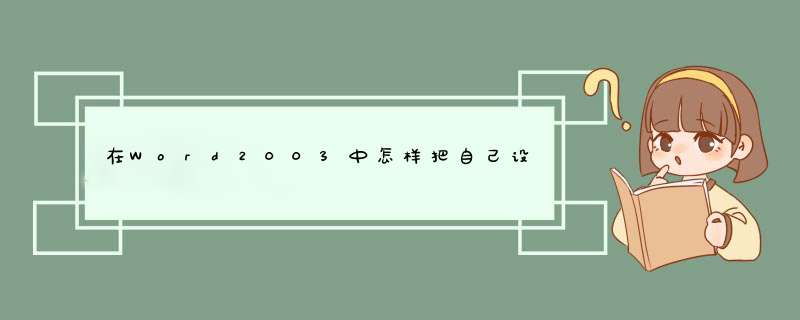
问题描述:
在Word2003中怎样把自己设计的模板设为Word启动时的默认模板?
解析:
win XP
方法一:
打开自己设计的模板文件,单击:文件→另存为→文件名任意填(但不能为Normal.dot)→文件类型中选择“文档模板→点击“保存”,进入C:\Documents and Settings\Owner\Application Data\Microsoft\Templates 目录下删除Normal.dot,将刚才保存的文件重命名为Normal.dot即可。
方法二:
进入C:\Documents and Settings\Owner\Application Data\Microsoft\Templates 目录下删除Normal.dot,将自己设计的模板文件重命名为Normal.dot,复制(或移动)到此目录下即可。
在win 98或其他系统中文件目录有所差异,可以在保存文档模板文件时记一下此文件的目录(或用搜索Normal.dot文件来定位)。
一、Word页面设置在1、Word2003
单击【文件】菜单,在d出的下拉菜单中选择页面设置即可。
2、Word2007和Word2010
在页面布局选项卡下,单击页面设置旁边的小按钮,就可以打开页面设置的对话框。
二、在Word中进行页面设置
通过上面的方法,可以d出页面设置对话框,在页面设置对话框共有4个选项卡:
1、页边距:我们可以在这里设置Word文档的上下左右四边的页边距(文字距离页面边缘的距离),还可以设置纸张的方向,是横向或是纵向。
2、纸张:我们可以在这里设置Word文档的纸张大小、默认是A4纸。
3、板式:设置Word文档的节、页眉页脚、页面等参数。
4、文档网格:设置文档的文字排列、网格、字符数、行数等信息。
欢迎分享,转载请注明来源:内存溢出

 微信扫一扫
微信扫一扫
 支付宝扫一扫
支付宝扫一扫
评论列表(0条)